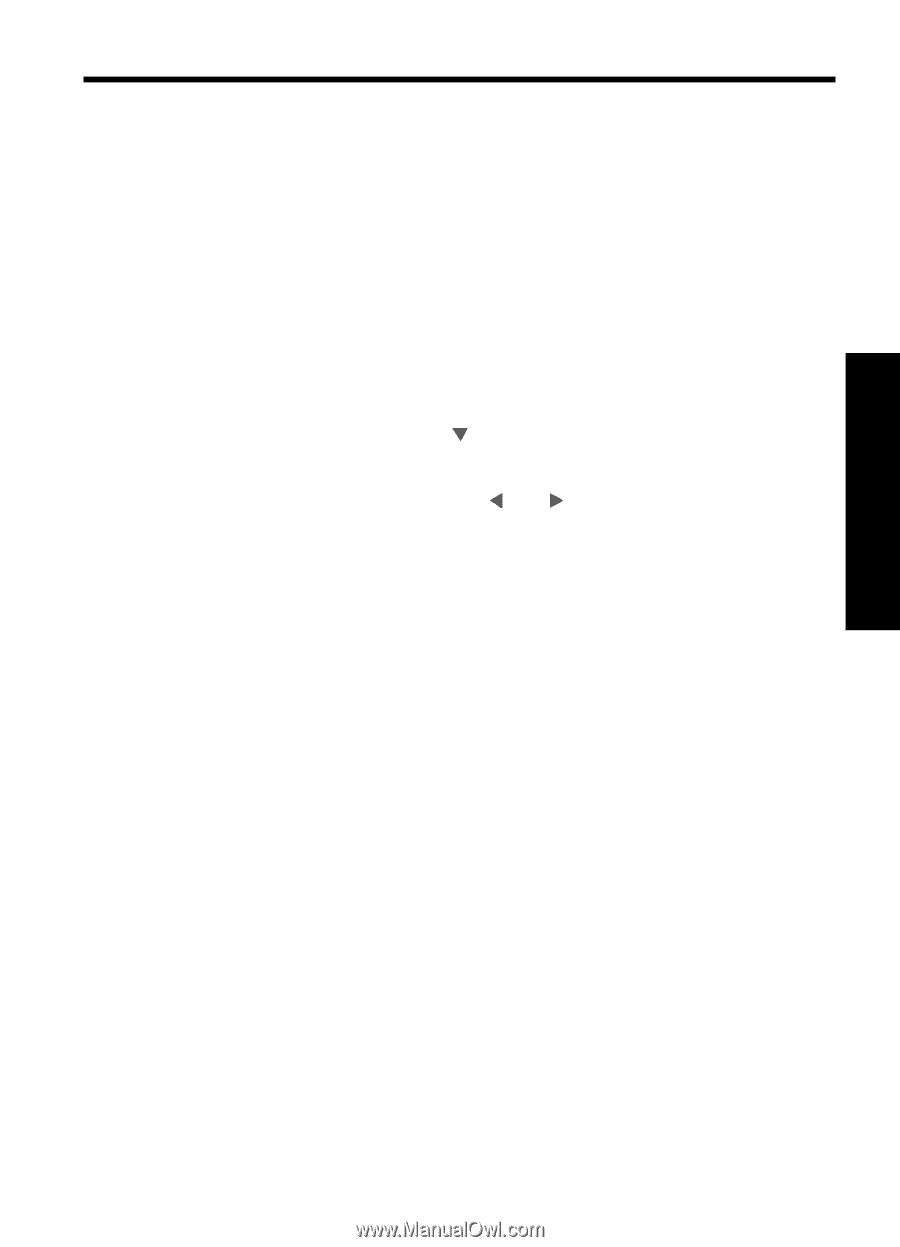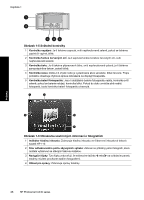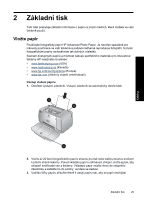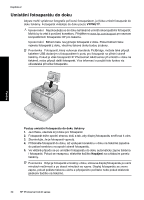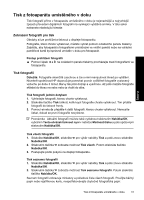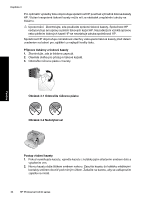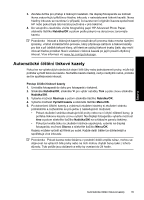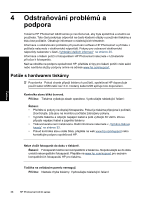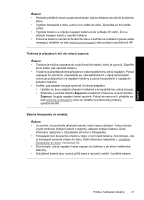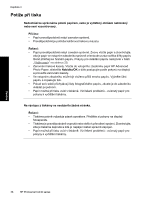HP A440 Basics Guide - Page 33
Čeština: Zlepšení kvality tisku, Nastavení kvality tisku, Vylepšete vaše fotografie
 |
UPC - 808736862721
View all HP A440 manuals
Add to My Manuals
Save this manual to your list of manuals |
Page 33 highlights
Čeština 3 Zlepšení kvality tisku Postupujte dle pokynů v této kapitole, abyste se ujistili, že vaše výtisky jsou vždy té nejvyšší kvality. Nastavení kvality tisku Tiskárnu můžete nastavit tak, aby tiskla fotografie na vyšší nebo nižší úrovni kvality. Chcete-li dosáhnout nejlepší možné kvality fotografií, vyberte možnost Nejlepší. V tomto režimu jsou vytvářeny fotografie nejvyšší kvality, tisk je však o něco pomalejší. Chceteli fotografie vytisknout rychle a nemáte-li zájem o nejvyšší kvalitu, vyberte nižší hodnotu nastavení kvality - Rychlá. Postup pro změnu kvality tisku 1. Stiskněte Nabídka/OK, stiskněte pro výběr nabídky Tisk a poté znovu stiskněte Nabídka/OK. 2. Vyberte možnost Nastavení tisku a poté stiskněte tlačítko Nabídka/OK. 3. Vyberte Kvalita tisku a poté stiskněte nebo pro výběr požadované kvality tisku. 4. Stiskněte tlačítko Nabídka/OK. Vylepšete vaše fotografie Funkce korekce červených očí automaticky zlepšuje fotografie pomocí technologií HP Real Life Technologies, které poskytují: • zaostření rozostřených fotografií, • vylepšení tmavých oblastí fotografie bez ovlivnění světlých oblastí, • snížení efektu červených očí, který může nastat na fotografiích pořízených s bleskem, • vylepšení celkového jasu, barvy a kontrastu fotografií. Ve výchozím nastavení se funkce korekce červených očí zapne při prvním zapnutí tiskárny. Chcete-li fotografii vytisknout bez použití vylepšení funkcí korekce červených očí, vypněte ji. Vypnutí funkce Červené oči ▲ Stiskněte tlačítko Červené oči. Funkce Červené oči zůstane vypnutá, dokud znovu nestisknete Červené oči. Výměna tiskové kazety Tříbarevná tisková kazeta HP 110 Tri-color Inkjet umožňuje tisk černobílých i barevných fotografií. Inkousty HP Vivera zajišťují prvotřídní kvalitu fotografií a jsou velmi odolné vůči vyblednutí, takže fotografie jsou v živých barvách po velmi dlouhou dobu. Inkousty HP Vivera mají speciální složení a je u nich vědecky testována kvalita, čistota a odolnost vůči vyblednutí. Zlepšení kvality tisku 33